Можно ли подключить Kinect и джойстик от Xbox 360 к Xbox One?
Те, кто только недавно перешел на новую консоль, хотят узнать, совместимы ли Xbox 360 и Xbox One.
С помощью виртуальной машины (специального эмулятора), разработчики смогли перенести большую часть игр с Xbox 360 на One, но можно ли ими управлять оригинальными устройствами? Многим сразу стало интересно, подходит ли старый Xbox Controller для Xbox One, а также, как подключить Kinect от «360-го» к новой консоли.
Подключить джойстик от Xbox 360 к Xbox One
Сразу отсекаем лишнюю интригу — подключить геймпад Xbox 360 к Xbox нового поколения нельзя. Об этом заявляли разработчики еще задолго до выхода новой приставки.
Microsoft решила разграничить старое поколение и новое. С какой целью это было сделано, точно не знает никто, но можно предположить.
Во-первых, новый геймпад для Xbox One не только выглядит по-другому, но и «заточен» исключительно под свою консоль. Концепция осталась прежней, но внутри, как и снаружи, он заметно преобразился

По словам конструкторов, они внесли более 40 изменений не только во внешнюю оболочку, но и в «железо». Отсюда можно сделать вывод, что геймпад от Xbox 360 несовместим по некоторым техническим причинам, что довольно логично.
Во-вторых, никто не отменял законы маркетинга. Чем меньше геймпадов для Xbox One будет продано, тем меньше денег заработает производитель.
Ну и в-третьих, скорее всего, Microsoft не хочет, чтобы игроки лишь наполовину почувствовали все те ощущения, которые должна вызывать новая консоль. Раз она новая, то и ощущения должны отличаться, но это скорее философский вопрос.
Конечно, любопытные пользователи не могли смириться с таким решением разработчиков и нашли способ подключить контроллер от Xbox 360 к Xbox One. «Танцы с бубном» принесли свои плоды, после чего в сети появились статьи, где описывался полный список действий.
Если кратко, решить вопрос помогла функция DVR. Зайдя в настройки, можно включить передачу потокового видео на компьютер или ноутбук, к которому уже будет подключен геймпад. Компьютер, в отличие от Xbox One, как раз поддерживает контроллер от Xbox 360. Фактически, вы управляете компьютером, но все, что происходит на нем, происходит и на консоли.
Подключить кинект от Xbox 360 к Xbox One
На Xbox One катастрофически мало игр с поддержкой Kinect. Отсюда возникает вопрос, зачем покупать новый, если можно пользоваться старым. Тут, скорее всего, похожая ситуация, что и с геймпадами.
Понятно, что Kinect 2.0 более технологичен и предназначен для решения задач новых консолей, но зачем платить 8-10 тысяч за новую камеру, для которой практически не выпускается контент, не совсем ясно.

Сейчас камерой часто пользуются для записи звука и разговоров в Skype. Учитывая стоимость девайса, перспективы довольно сомнительные.
Xbox One S еще больше разочаровал любителей виртуального фитнеса и спортивных симуляторов. Дело в том, что обновленная версия консоли не имеет порта для подключения Kinect. Можно лишь купить специальный переходник и пользоваться им.
Вероятнее всего, Microsoft считает, что данная технология пришлась по вкусу далеко не всем, и решила постепенно избавиться от нее.
В наших мастерских производится ремонт джойстиков Xbox One . Вы можете смело довериться многолетнему опыту наших специалистов. Звоните и записывайтесь!
Ранее компания заявляла о разработке новой технологии дополненной реальности с использованием VR-шлема и устройства наподобие Kinect. Этот проект прожил недолго и был отменен, но кто знает, может быть когда-то мы еще увидим рассвет кинекта, но уже совсем в другой плоскости.
proshivka.pro
Как подключить геймпад от Xbox 360 или One к компьютеру
Геймпады от Xbox 360 и Xbox One зарекомендовали себя, как отличный инструмент, полностью удовлетворяющий потребности геймеров. Компания Microsoft позаботилась не только о владельцах Xbox, но и о ПК-геймерах.
Разработчики игровых систем отлично понимают, что есть много жанров игр, в которые не так удобно играть с мышкой и клавиатурой: файтинги, платформеры, спортивные симуляторы и т.д.
Даже если у вас нет консоли, вы можете купить и подключить геймпад от Xbox к ПК. Что для этого нужно, мы расскажем далее.
Как подключить джойстик от Xbox 360 к компьютеру
Есть 2 вида подключения: через провод или с помощью специального ресивера. В первом случае, никакого дополнительного оборудования, кроме кабеля, вам не потребуется.
Подключение по кабелю не требует никаких сложных настроек
- Вставить USB-провод в соответствующий разъем на ПК;
- Дождаться установки драйверов;
- Открыть игру и настроить дополнительные параметры.
Если у вас установлена лицензионная версия Windows 7, 8 или 10, включите автоматические обновления драйверов, чтобы система самостоятельно загрузила последнюю версию ПО для контроллера от Xbox 360.
Драйвера можно самостоятельно скачать на официальном сайте Microsoft.
Отключение вибрации и прочие настройки производятся непосредственно в игре.
Если вы не любите лишние провода, купите специальный ресивер, который подключается к ПК. С его помощью можно настроить беспроводное подключение контроллера.
Для правильной работы ресивера потребуется скачать драйвера. Они установятся автоматически, если включены автообновления Windows.
Как подключить геймпад от Xbox One к компьютеру
При создании джойстика для Xbox One конструкторы внесли более 40 изменений в привычную концепцию геймпада. Изменилось буквально все, от материалов до дизайна, плюс, добавилась функция беспроводного соединения по Bluetooth, которая позволяет подключить джойстик от Xbox One к ПК.
Геймпад Xbox One
Есть 2 версии стандартного Xbox One Controller. Самая первая, которая вышла с Xbox One, не имеет функции беспроводного подключения, а та, что есть в комплекте с Xbox One S и X – может быть подключена по Bluetooth.
Подключить джойстик по Bluetooth совсем не трудно. Первое, что нужно проверить, наличие специального адаптера беспроводной связи в вашем ПК или ноутбуке. Если все есть, просто включите контроллер кнопкой Xbox и в течение 3-х секунд удерживайте кнопку привязки контроллера, которая находится на верхней панели. В меню устройств
Если комп не видит джойстик от Xbox One, проверьте, не включен ли режим «В самолете».
Единственное, что Microsoft решила не изменять — в новых геймпадах снова нет аккумулятора. Соответственно при распаковке контроллера вы не найдете USB-кабель. Его нужно докупать отдельно, чтобы проводное подключение геймпада от Xbox к ПК стало возможным.
Контроллер от Xbox One подключается к ПК так же, как и джойстик от Xbox 360. Достаточно просто соединить геймпад и ПК кабелем, а потом дождаться установки драйверов.
В наших мастерских производится ремонт джойстиков Xbox One . Вы можете смело довериться многолетнему опыту наших специалистов. Звоните и записывайтесь!
proshivka.pro
[РЕШЕНО] Как подключить джойстик к телефону Андроид от Xbox One и PS4
Являетесь заядлым геймером, но управление в приложениях, предназначенных для смартфонов, вас не устраивает? Имеете отличный игровой пульт, но не знаете, как подключить джойстик к телефону Андроид? Здесь поможет наша статья, благодаря которой вы до максимума прокачаете свои навыки.Навигация на странице:
Особенности подключения геймпада к смартфону
К сожалению, минимальное количество консолей без проблем подключается к телефону на операционной системе Android и IOS. Чаще всего пульты ориентированы или на специальную приставку, или на связь с компьютером. Последний вариант намного проще: нужно лишь воспользоваться переходником USB OTG, о котором мы рассказывали в статье «Как подключить USB флешку к Андроиду через OTG».
Синхронизация по Bluetooth – еще один хороший способ, требующий установки на устройство эмулятора. Об этой процедуре читайте ниже. На смартфоне должны обязательно иметься Root-права!
Как подключить джойстик к телефону Андроид от PS3 и PS4 через Sixaxis Controller
Нам потребуется: две утилиты, USB-кабель и доступ к компьютеру. Для начала скачиваем первую программу, а именно
Ссылка на официальную страницу программы — http://dancingpixelstudios.com/sixaxis-controller/sixaxispairtool/
Тем временем на телефон или планшет нужно загрузить приложение Sixaxis Compatibility Checker, имеющееся в свободном доступе в Google Play. Обратите внимание, что без режима «Суперпользователя» программа функционировать не будет!
Если приложения нет на Google Play — скачайте его с 4PDA (его уже несколько раз пытались заблокировать, так что….) — https://4pda.ru/forum/index.php?showtopic=257429
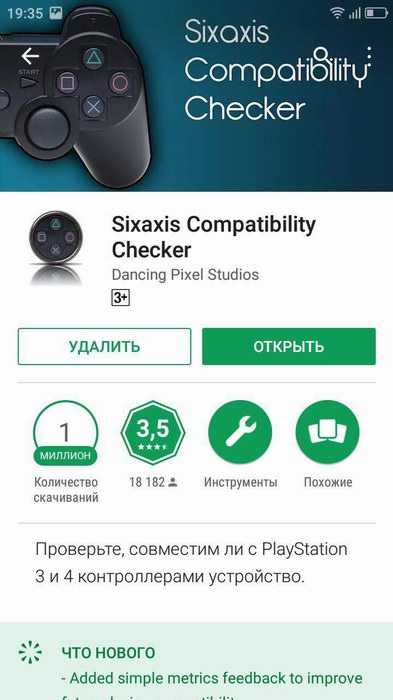
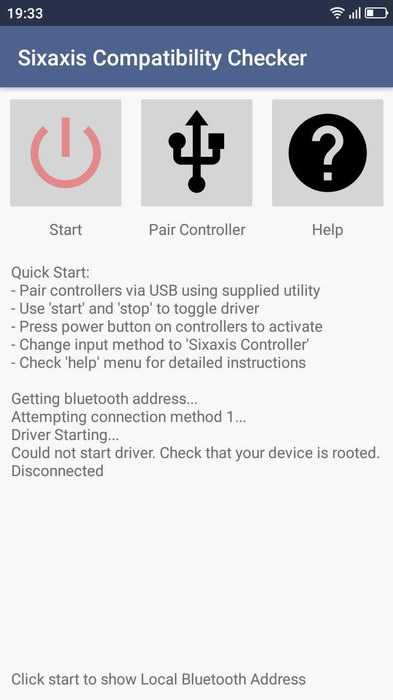
Как только подготовка завершена, и все утилиты установлены, в Sixaxis Compatibility Checker находим такую надпись внизу экрана: «Local Bluetooth Address». Копируем этот адрес в формате xx:xx:xx:xxв специальное поле «Change Master», расположенное в компьютерной программе.
Далее отсоединяем геймпади включаем его, нажав на большую центральную кнопку. Если загорелось одна зеленая лампочка – процесс подключения прошел успешно, если видим надпись на английском – к сожалению, аппарат не поддерживается. И последнее финальное действие: кликаем в утилите «Изменить способ ввода» и указываем нужный геймпад.
Сделано, мы подключили игровые джойстики PS4 иPS3. Более того, данный метод срабатывает практически на всех устройствах от PlayStation.
Подключаем джойстик к смартфону от Xbox 360 и One
Увы, консоли 360 производства Майкрософт не имеют возможных Блютуз-соединений, а между собой связываются по специальным радио-антеннам. Возможно, компания сделала такую схему специально во избежание синхронизации своих аппаратов с устройствами от других разработчиков.
Подключение Xbox 360 по USB
Чтобы подключить джойстик к ПК есть специальные ресиверы, поэтому для Андроид-соединения будем использовать именно их. Это небольшие приемники, которые вставляются в геймпад через USB-провод, но работают по радиосигналу.
Но сначала вы должны быть уверенными в том, что мобильное устройство поддерживает стандарт OTG, иначе ничего не получится. Для проверки используйте отличное приложение USB OTG Checker, доступное для свободного скачивания из Гугл Магазина.
Если результат положительный – можем приступать к самой процедуре. Подключаем receiver к джойстику по USBи нажимаем на большую центральную кнопку для поиска Xbox. Тем временем активируем режим сопряжения на приставке (кнопка находится на торце). Аппараты должны без проблем связаться, после чего контроллер становится доступен для взаимодействия в играх на Андроид-устройствах.
Обратите внимание! Не все смартфоны распознают геймпад Xbox 360, и управление может не срабатывать в специфических играх, скачанных со сторонних источников. Обычно работоспособность гарантируется только в приложениях с Google Play.
Подключение беспроводного джойстика Xbox One по BlueTooth
С устройством Xbox One дела обстоят намного лучше. Дело в том, что данная приставка имеет встроенный Bluetooth-модуль, благодаря которому доступно более-менее простое подключение джойстика к телефону или планшету.
Вот только ориентировано такое сопряжение на телефоны Samsung с операционной системой Андроид не выше 6.0, что уже неактуально для многих пользователей. Но попробовать все же стоит, даже если вы обновились до восьмерки.
Подключаем джойстик от iPega
Здесь проблем у пользователя возникнет значительно меньше. Дело в том, что джойстики iPega имеют множество расширенных режимов, и вы точно найдете наиболее подходящий для себя. А именно:
- GamePad Mode – разработан для игр, которые с легкостью поддерживают внешнее управление. Подходит и для Windows, и, конечно же, для
- SPP Mode – создан для приложений, у которых вышеприведенная функция отсутствует. В таком случае, для слаженного взаимодействия консоли со смартфоном необходимы ROOT-права.
- Keyboard – для игр, где необходима клавиатура.
- Mouse – режим, создающий эмулятор мышки.
Способ 1
Вот мы и перечислили самые важные и действенные режимы. Но как же все-таки подключить игровой пульт? Для этого существует два метода: упрощенный и стандартный. В упрощенном методе всего два действия: активируем Bluetooth на контроллере с помощью клавиш X+HOME, также включаем его на телефоне и в списке доступных для сопряжения аппаратов выбираем наш геймпад. Готово.
Способ 2
Второй способ немного сложнее, но позволяет сразу настроить всё необходимое для комфортной игры. Скачиваем специальную программу Bit Games Center, переходим в пункт «Settings», где кликаем на ярлык под названием «Search Handle».
Теперь на геймпаде вновь нажимаем вышеуказанное сочетание клавиш, и утилита определяет устройство. Кликаем «Подключиться». Переходим в «Настройки» – «Язык и ввод» – «Способы ввода» и указываем контроллер iPega. Сделано.
Как синхронизировать джойстик от VR шлема с Андроидом
Погружение в виртуальную реальность позволяет более тонко прочувствовать игру, и для этого созданы специальные VR-шлемы, которые представляют собой своеобразные очки. Большинство данных девайсов ориентированы, конечно, на отдельные приставки и ПК, но существуют аппараты и для Андроид-устройств.
Впервые такие шлемы были разработаны Google Cardboard. Представляют они собой линзы, помещенные в так называемую коробку, куда вставляется и телефон. Особых настроек не требуют, но иногда для таких VR-очков нужен джойстик. Приобретать его следует конкретно для определенной модели.
Игровой джойстик для приставки Android TV
Многие пользователи подключают к Smart TV клавиатуры, мыши, геймпады, и, разумеется, периферия доступна и для Андроид ТВ. Если вы решили проводить достаточно много времени за приставкой, позаботьтесь о приобретении качественного игрового контроллера, который изначально будет подходить для TV.
Доступно несколько вариантов подключения: по Bluetooth, через радиосигнал и по одной сети Wi-Fi. Последний вариант самый оптимальный, легкий и доступный.
Видео-инструкция
Ответы на популярные вопросы
Как подключить джойстик от Wii?
Для этого установите утилиту Wiimote Controller, активируйте сопряжение по Bluetooth. Далее нажимаем в программе Поиск и подключение, а на контроллере держим кнопки 1 и 2. Приложение находит джойстик. Кликаем на эту модель в появившемся списке. Готово.
Как подключить беспроводной джойстик к телефону Андроид по Bluetooth?
Обратите внимание, что для такого подключения джойстик должен иметь встроенный блютуз-модуль, а не функционировать по радиосигналу. Если с этим никаких проблем нет, то требуется скачать специальную программу, благодаря которой между устройствами произойдет сопряжение. Стандартной активации Bluetooth в шторке уведомлений будет мало.
Мой геймпад имеет стандартный разъем USB, благодаря которому удалось подключить его к телефону, но смартфон не распознает контроллер. Что делать?
Здесь понадобятся приложения, разработанные для конкретной модели геймпада. Установив такой индивидуальный инструмент для джойстика, можете подключать USB.
Скачал игру, предназначенную изначально для ПК, но оптимизированную под Андроид. Подключал несколько джойстиков, но ни один ее не распознает. В других приложениях все функционирует без проблем. Как решить возникшую неполадку?
К сожалению, никак. Возможна, такая игра просто не предназначена для взаимодействия со сторонним пультом управления. Далеко не во всех приложениях вы сможете играть с помощью консоли. Чаще всего нераспознавание происходит в проводных джойстиках, беспроводные меньше этому подвержены.
Как видим, подключить джойстик к телефону Андроид достаточно несложно, есть огромное количество разнообразных методов для каждого геймпада. Ищите свой контроллер в нашей статье и с легкостью подключайте! А если хотите создать собственную игру – читайте нашу инструкцию. Удачи!
gurudroid.net
Как подключить джойстик от xbox к playstation и наоборот
Недооценивать важность джойстика или иного игрового устройства невозможно. Ведь именно через них происходит соприкосновение с прекрасным миром виртуальных развлечений. Кому-то нравятся джойстики для xbox 360 и более новый геймпад для xbox one. А кто-то наоборот, считает семейство dualshock, стандартных контролеров для playstation, лучшими геймпадами индустрии.
Как в таком случае поступить, если играть хочется, допустим, на playstation 3, а от джойстика руки устают уже через полчаса? Или наоборот, нравится джойстик от playstation 4, но играть хочется в halo на xbox one.
Подключаем джойстики от разных консолей друг к другу
Напрямую, без использования переходников, можно подключить лишь джойстик от playstation 4 к playstation 3. Чтобы подключать джойстики от других приставок: xbox 360, xbox one, ps3 или ps4 в разных вариациях к другим консолям, были разработаны специальные устройства. Наиболее распространенные и удобные из них представлены ниже.
Cronusmax
По словам создателей cronusMAX, позволяет подключать любой джойстик к любой игровой системе. По отзывам, с помощью этого устройства, без вопросов подключается геймпад от xbox 360 или xbox one к ps4 и ps3. И наоборот.

Использование: устройство вставляется в usb порт консоли. В него, в свою очередь, подключаем джойстик через кабель. В более новых версиях в комплекте поставляется беспроводной адаптер для геймпада от playstation 4. На остальных джойстиках придется играть через кабель.
Продается на ebay за $40-60
Titan One
Titan one — устройство аналогичное предыдущему. Но, позиционируется как более продвинутое. В реальности, практически одно и то же. И titan и cronus можно подключить к компьютеру и поменять настройки на свое усмотрение. Иногда, для них выходят новые версии программного обеспечения.

К джойстику от ps4 titan one подключается без проводов. К остальным приставкам придется коннектиться через кабель.
Позволяет так же подключать игровую мышь к приставке. Но, предварительно придется повозиться в настройках. Да и точность хромает на обе ноги.
Если консоль не поддерживает какой-либо руль, то titan one может помочь решить данный вопрос.
Так же продается на ebay. Цена около $55-75. Можно поискать и дешевле.
Cross battle adapter

Есть еще один переходник: cross battle adapter. С его помощью можно подключить джойстик от xbox 360 к playstation 3. Все просто: данный адаптер подключаем к ps3 через usb, а к нему подключаем проводом джойстик.
На этом функционал cross battle заканчивается. В более современных ревизиях cross battle adapter 2.2, например, можно подключить джойстик и без проводов. Но опять же нужен еще один специальный адаптер.
На ebay цена от $15.
Резюме
Вот такие чудо-устройства предлагает нам игровая индустрия. И цена на них, согласитесь, не малая. На мой взгляд, нужно довольно сильно не любить джойстик от sony или от microsoft, чтобы купить подобную вещь. Ведь удобство — дело привычки и вещь относительная. Когда-то в детстве, мы играли на прямоугольных джойстиках клона nintendo, известного в СНГ как «Сюбор», и были довольны. Поэтому прежде чем купить один из вышеописанных адаптеров, хорошо подумайте, действительно ли он вам нужен.
lets-play.by
Как подключить геймпад Xbox One к компьютеру
Практически во все игры для ПК можно играть не только на клавиатуре и мышке, но и на геймпаде от Xbox One. Это особенно удобно, если вы любите спортивные симуляторы: футбол, хоккей, баскетбол.
Фанаты платформеров и файтингов могут в разы увеличить свой «скилл», если будут играть на джойстике.
Что изменилось со времен Xbox 360
Контроллер для Xbox One на вид стал более современным. Инженеры из Microsoft сделали его компактнее, переработали крестовину, потрудились над дизайном и добавили несколько новых «фишек». На выходе получился добротный геймпад, не уступающий своему предшественнику.
Изменения коснулись практически всех элементов управления. На стиках появились небольшие «ребра», за счет которых палец реже соскальзывает.
Кнопка Guide переехала чуть выше. Теперь, если палец все же соскользнет со стика, вы не будете случайно нажимать центральную кнопку.
Кнопки X, Y, A, B теперь одного цвета. Цветами отмечены только буквы. На геймпаде от Xbox 360 кнопки были полностью закрашены: синяя, желтая, зеленая, красная.
Курки на новом джойстике отличаются не только размером, но и плавностью нажатия. Если раньше мы слышали отчетливый звук клика, то сейчас все звучит тише и приятнее.
Способы подключить геймпад от Xbox One к компьютеру
От ревизии игрового контроллера, а также его комплектации, будет зависеть способ подключения. Кроме этого, нужно учитывать наличие беспроводного адаптера на ПК и версию операционной системы.
Есть всего 3 варианта, как подключить джойстик от Xbox One к ПК:
- С помощью кабеля micro USB;
- Через Bluetooth;
- Через ресивер для беспроводного геймпада.
В наших мастерских производится ремонт джойстиков Xbox One . Вы можете смело довериться многолетнему опыту наших специалистов. Звоните и записывайтесь!
Как подключить контроллер Xbox One к ПК с Windows 10
1 вариант. Самый легкий способ – воспользоваться кабелем зарядки джойстика.
Все что вам потребуется сделать:
- Вставить кабель в USB-разъем на компьютере;
- Другим концом подключить контроллер.
В правом нижнем углу появится сообщение об успешной настройке. Все, теперь можно запускать игру и проверять геймпад в действии. Никаких дополнительных настроек не требуется.
Обновление геймпада Xbox One через компьютер происходит автоматически, если в настройках Windows 10 включены автообновления драйверов. Если этот параметр отключен, будет использована встроенная прошивка геймпада Xbox One.
Если вы покупаете джойстик отдельно от консоли, в комплекте может не быть батареек и даже USB-кабеля. Обязательно уточните эту информацию у продавца, чтобы не пришлось идти в магазин второй раз.
2 вариант. При подключении беспроводного геймпада Xbox One к ПК по Bluetooth стоит учитывать, что не все контроллеры имеют эту функцию. Чтобы точно определить, есть ли в вашем джойстике соответствующий адаптер, обратите внимание на корпус.

Геймпад слева поддерживает связь по Bluetooth, а тот, что справа, — нет.
Как подключить:
- Включите Bluetooth на компьютере;
- Нажмите центральную кнопку Xbox на джойстике;
- В течение 3-х секунд удерживайте кнопку привязки контроллера, которая находится около курков на верхней панели;
- На ПК зайдите в меню «Пуск» и откройте «Настройки» — «Устройства» — «Bluetooth и другие устройства».
- Выберите устройство «Беспроводной геймпад Xbox» и жмите «Связать».
3 вариант. Если у вас есть Microsoft Xbox One Controller и Wireless Adapter (устройство для беспроводного подключения джойстика), можете воспользоваться этой инструкцией по настройке:
- На компьютере откройте «Параметры» и зайдите в «Устройства»;
- Нажмите на «Добавить Bluetooth или другое устройство»;
- Во вкладке «Все остальные» появится «Беспроводной геймпад Xbox», который нужно выбрать.
- Подтвердите действие, нажав на кнопку «Готово».
Windows 7/8
Как только вы подключите в USB-разъем геймпад Xbox One, обновление драйверов пройдет автоматически (если компьютер подключен к интернету). Далее система сама установит необходимые драйвера. Если автоматические обновления отключены, включите автоматический поиск программного обеспечения в диспетчере устройств. Это поможет в случае, если компьютер не видит джойстик Xbox Оne.
proshivka.pro
Как подключить геймпад к Xbox One? (беспроводной)
Как подключить геймпады XBox 360, XBox One и PS3/PS4 к ПК
- Новости
- Обзоры
- Игры
- Лайфхаки
- Блоги
No Result
View All Result
- Новости
- Обзоры
- Игры
- Лайфхаки
- Блоги
No Result
View All Result
Drako 8 месяцев назад в Игры, Лайфхаки ЗашейритьТвитнутьtehnot.com
Можно ли подключить к ПК джойстик от Xbox 360
Мне кажется то, посмотри этот документ <a href=»/» rel=»nofollow» title=»15907216:##:document789234789234-pdf»>[ссылка заблокирована по решению администрации проекта]</a>
Разумеется, можно. И драйвера есть, и софт есть — они не обязательны, в принципе, но я всё равно не понимаю, что тебе мешает их поискать на сайте Microsoft.
есть такая программа Xpadder <a rel=»nofollow» href=»http://xpadder.ru.uptodown.com/windows» target=»_blank»>http://xpadder.ru.uptodown.com/windows</a>
Спроси тут <a href=»/» rel=»nofollow» title=»15907216:##:cnpocuTyt»>[ссылка заблокирована по решению администрации проекта]</a>
touch.otvet.mail.ru
Как подключить геймпад к Xbox One? (беспроводной)

Как известно, в комплекте с игровой приставкой Xbox One идет лишь один геймпад, но это не значит, что со временем пользователи не пожелают приобрести второй, третий и так далее. Чаще всего владельцы консоли решают дополнительно купить беспроводной геймпад. В данной инструкции вы узнаете, как подключить геймпад к Xbox One, сделать это можно двумя способами.
Способ 1:
1) Включите консоль и вставьте в беспроводной геймпад Xbox One батарейки типа AA (или аккумуляторы).
2) Активируйте контроллер, зажав на нем клавишу Home, расположенную сверху. Если световая индикация кнопки пульсирует, значит геймпад еще не подключен к консоли.
3) На левом торце игровой приставки Xbox One имеется кнопка для синхронизации беспроводных устройств, нажмите на нее и отпустите.
4) После этого в течение 20 секунд необходимо нажать и отпустить клавишу синхронизации на геймпаде, которая расположена неподалеку от разъема micro-USB
5) Далее световая индикация на геймпаде начнет быстро мигать, свидетельствуя о том, что он ищет Xbox One. Спустя несколько секунд кнопка Home на контроллере начнет светиться, свидетельствуя о том, что синхронизация завершена.

Способ 2:
1) Включите Xbox One и вставьте в беспроводной геймпад Xbox One батарейки типа AA (или аккумуляторы).
2) Активируйте контроллер, зажав на нем клавишу Home, расположенную сверху. Если световая индикация кнопки пульсирует, значит геймпад еще не подключен к консоли.3) Направьте переднюю часть геймпада в сторону подключенного к Xbox One сенсора Kinect и нажмите на контроллере кнопку синхронизации (инструкция выше, пункт 4). Камера Kinect считает необходимую информацию с ИК-светодиодов и соединит консоль с геймпадом.

Теперь вы знаете, как подключить геймпад Xbox One двумя способами. Имеется и третий метод, просто использовать кабель USB – micro-USB для соединения устройств.
www.newxboxone.ru
csgo-fire.ru
подключить геймпад от xbox 360 к xbox one видео Видео
…
2 лет назад
Принцип работы данного способа такой: игра запускается на приставке, и изображение с приставки транслирует…
…
4 лет назад
ПЕРЕХОДИ В ИГРУ,КОТОРАЯ ЗАТЯНЕТ ТЕБЯ — http://adset.biz/48138 Как подключить второй геймпад к Xbox 360 Я в вк-https://vk.com/id15349159…
…
5 лет назад
If someone is interested in english version of this video, please let us know and we will think about this.
…
3 лет назад
CronusMax Plus — Подключаем любой геймпад к любой консоли и еще много других полезных функций в этом небольшом…
…
5 лет назад
Как подключить Джойстик от Xbox к Android? Ответ в этом видео) ✪ Подписаться http://bit.ly/dimax0008Ch ✪ Заходи к нам в групп…
…
4 лет назад
Купить: http://goo.gl/bBMBiq Как подключить беспроводной контроллер Xbox360 без ресивера к компьютеру. Джой от Xbox 360…
…
9 меc назад
xbox one синхронизация геймпада Ребята Если у кого есть желание отблагодарить Яндекс деньги 4100 1607 6524 324 в любом…
…
3 лет назад
Подписываемся на канал и не забываем ставить лайки. Ссылка: https://support.xbox.com/ru-RU/xbox-on-windows/accessories/connect-xbox-one-controller-t …
…
1 лет назад
На деле все оказалось ну ооочень просто. Автор сам не ожидал и готовился к танцам с бубном.
…
3 меc назад
Подключаем контроллер от XBOX ONE к планшету на Andriod (Nexus 7 2013 года выпуска, версия андроид 6.0.1). В ролике демонстр…
…
2 лет назад
Напомню, что у меня появился игровой мини-ноут GPD Win, его распаковка здесь — http://bit.ly/GPDwin01 , обзор GPD Win здесь…
…
1 лет назад
Кэшбэк сервис который я рекомендую https://goo.gl/SwZaBw Расширение которое помогает экономить https://goo.gl/p4uULu ПРИЯТН…
…
4 лет назад
Этот видеоурок наглядно рассказывает как подключить геймпад от Xbox One к персональному компьютеру.
…
9 меc назад
Ссылка на статью https://xbox.su/vidi_i_revizii_geympadov_xbox_one.html.
…
3 лет назад
В этом видео я покажу как подключить любой bluetooth геймпад к телефону или планшету !!! На примере геймпадов…
…
2 лет назад
Обзор геймпада XBOX ONE Gears of War Limited Edition Red (Crimson Omen). Как обновить геймпад с компьютера под Windows 10? Как подключить…
…
1 лет назад
Сравнение этих двух замечательный геймпадов. Что тут еще говорить:)
…
5 лет назад
я вк, добавляйтесь)) https://vk.com/yukevich_comrads.
videosmotret.ru

Оставить комментарий